win10遠程桌面密碼怎麼設置? win10設置遠程權限的技巧
有些小夥伴反應,電腦在進行遠程操作時遇到瞭一些問題不知道怎樣解決,比如win10遠程桌面密碼怎麼設置,win10怎麼設置遠程權限等等,今天我們就來重點聊聊這兩種情況究竟該如何處理的吧。
一、win10遠程桌面密碼怎麼設置
以win10為例,其實遠程桌面密碼指的就是你電腦開機時候的用戶名稱以及密碼,這些都是可以進行修改。常見的修改方法有兩個。
方法一:
1.打開桌面上的“控制面板”,然後點擊“所有控制面板項>>用戶賬戶”,接著再點擊圖上紅色框所示的“管理其他賬戶”。
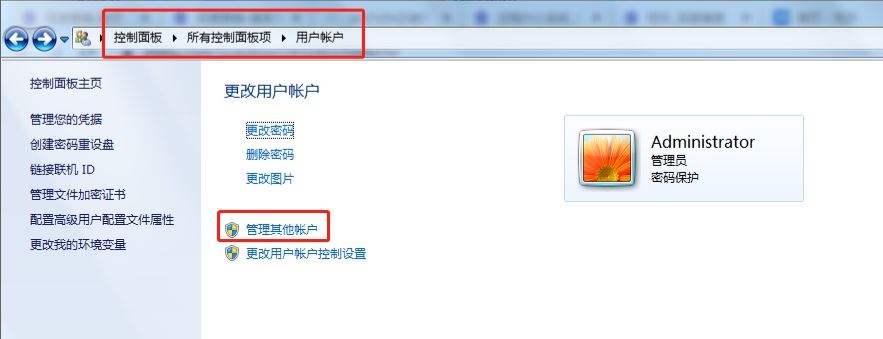
圖1管理用戶賬戶
2.這時你可以在原有的賬戶上進行更改,也可以直接創建一個新的賬戶名稱以及賬戶密碼。
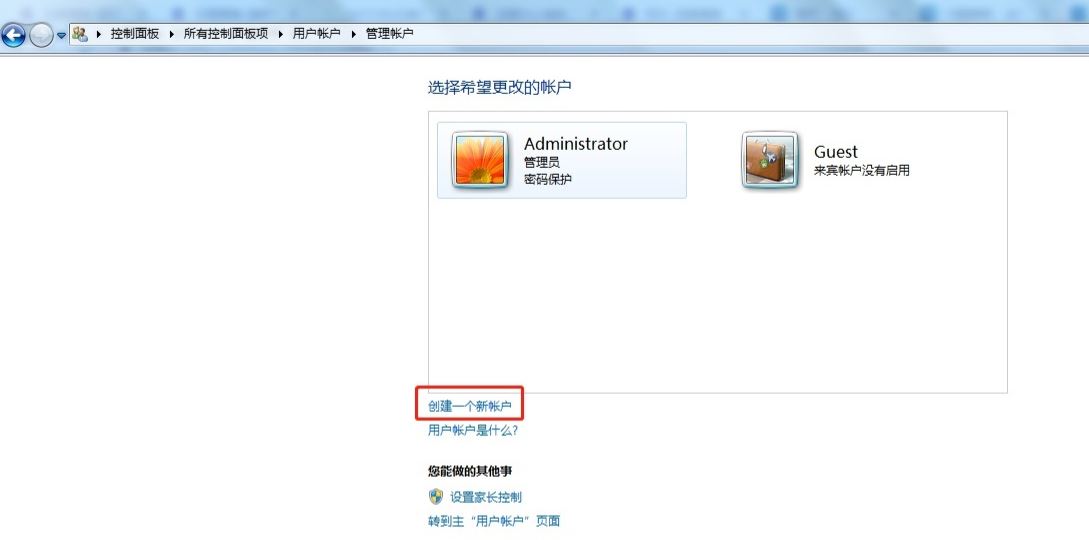
圖2創建賬戶
方法二:
1.輸入cmd,進入命令提示符窗口。
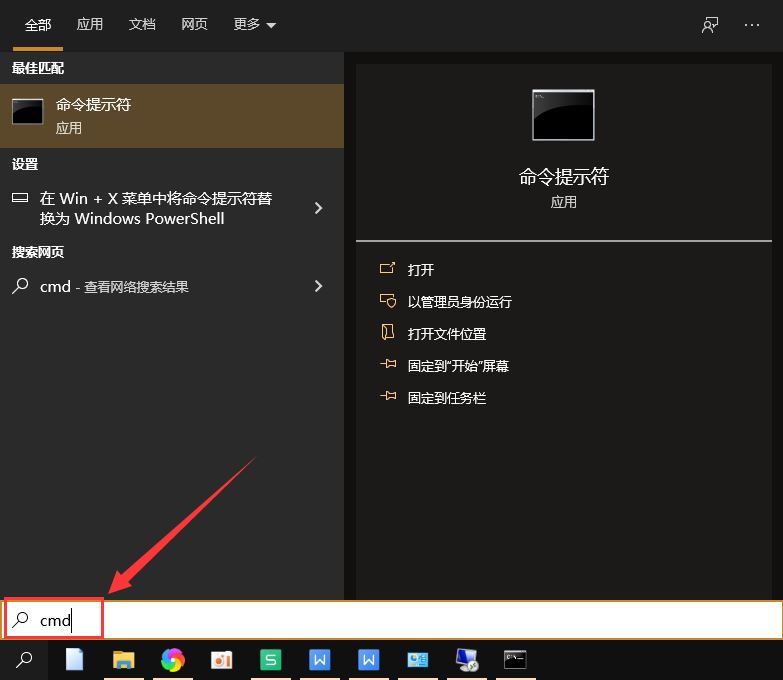
圖3 cmd
2.在彈出的命令提示符對話框中輸入“net user administrator 1234567890”,再按鍵盤的回車鍵,這樣就可以將遠程連接的密碼設置為1234567890瞭。

圖4更改密碼
二、win10怎麼設置遠程權限
1.找到桌面上的“此電腦”,右鍵選擇“屬性”。
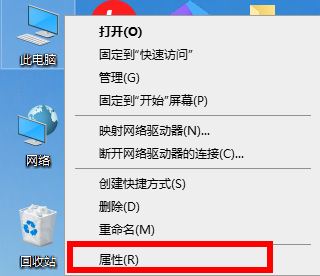
圖5打開電腦屬性
2.點擊圖上所示的“遠程設置”。
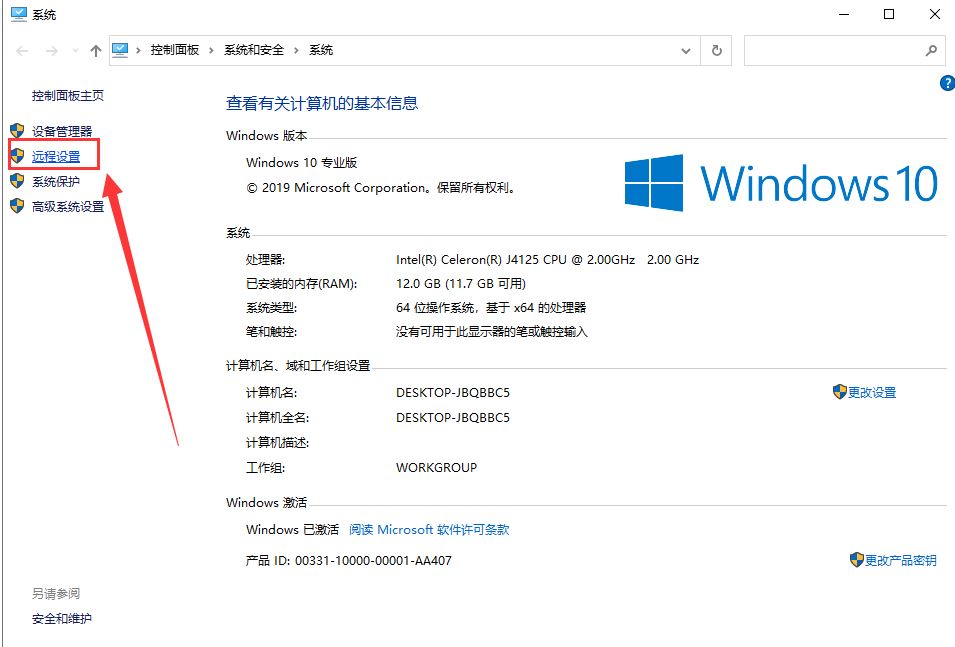
圖6系統窗口
3.將下圖兩個箭頭所示的地方都勾上,並點擊右下角的“選擇用戶”。
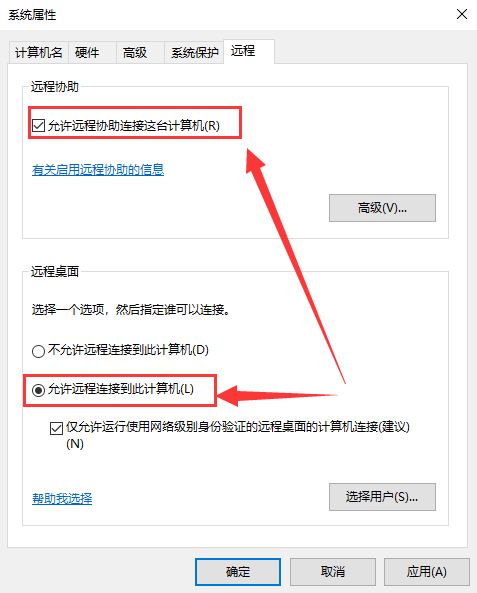
圖7系統屬性設置
4.點擊“添加”後,就會彈出右側的“選擇用戶”窗口。
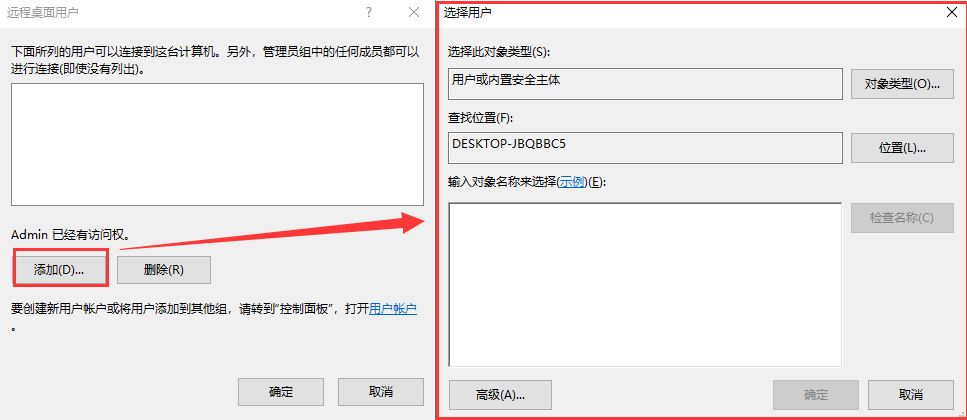
圖8添加用戶
5.在下面的框中填寫對象的名稱,輸入完畢後點擊右側的“檢查名稱”按鈕,如果對象名稱輸入錯誤,就會彈出右面的“找不到名稱”窗口。重新核對名稱無誤後再重新輸入,直到名稱正確後,點擊下面的“確定”,就可以看到用戶名稱已經成功添加到遠程用戶列表中。
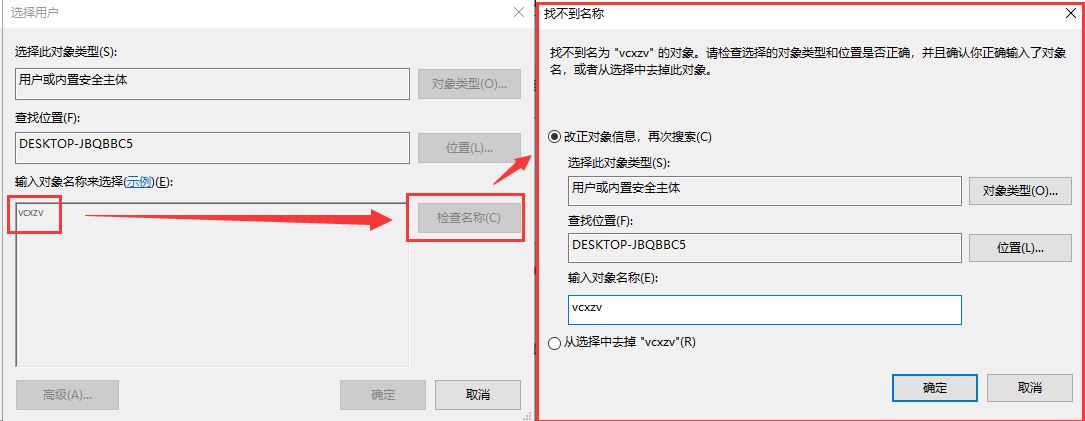
圖9找不到名稱
以上就是win10設置遠程權限的技巧,希望大傢喜歡,請繼續關註GuideAH。
閱讀更多:
- Win10用戶賬戶控制怎麼打開?Win10用戶賬戶控制打不開解決方法
- 為什麼win10註冊表編輯器裡無mmc? Win10註冊表找不到MMC的解決辦法
- win10個性化背景裡的圖片怎麼刪除? win10刪除背景圖片的方法
- win10玩遊戲CPU滿載怎麼辦 一開遊戲CPU就滿瞭解決方法
- Win10 Build 19044.1499預覽版更新推送補丁KB5009596(附更新修復內容匯總)